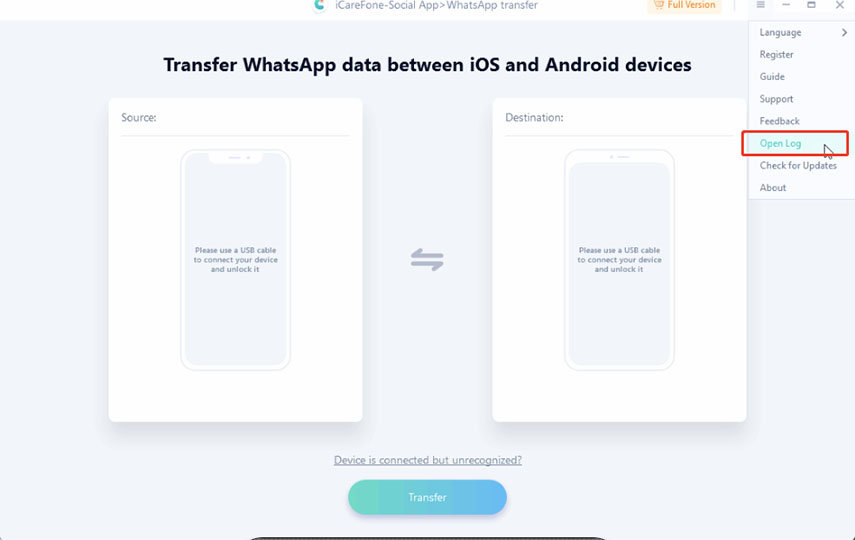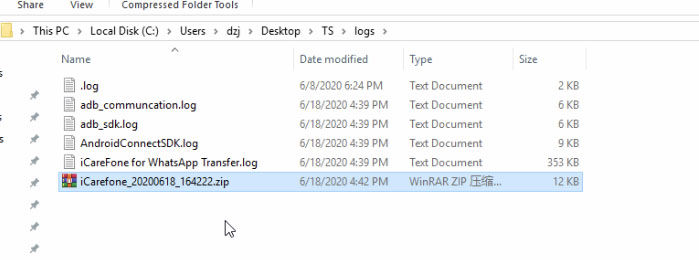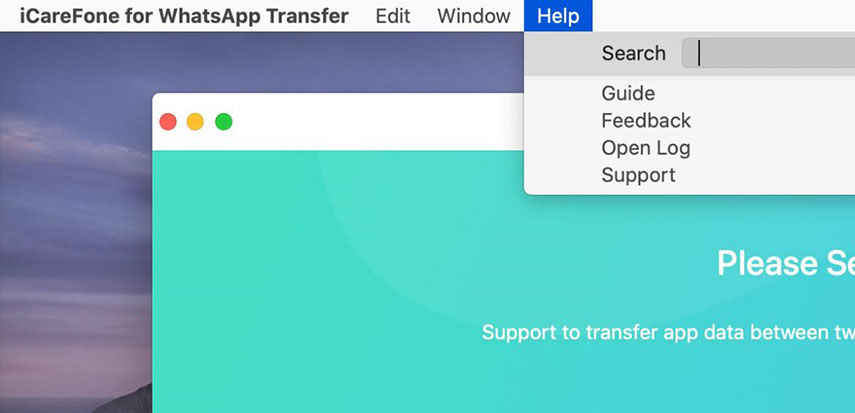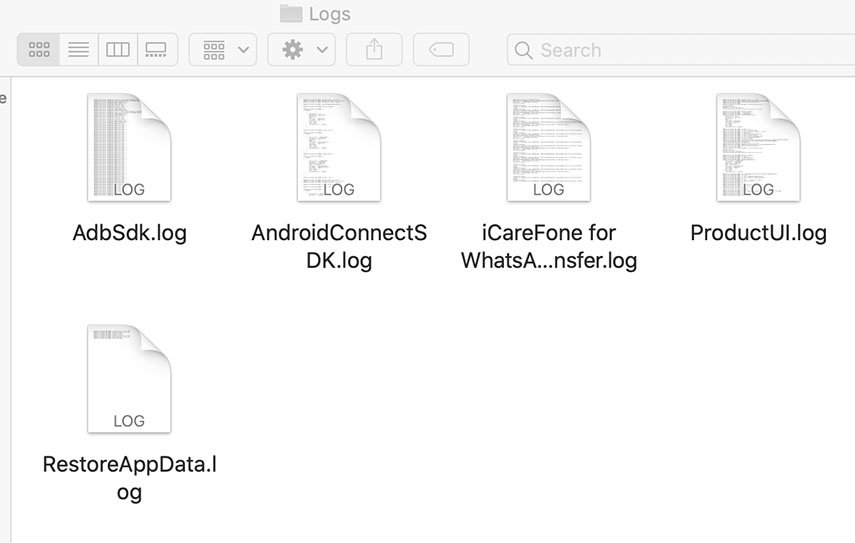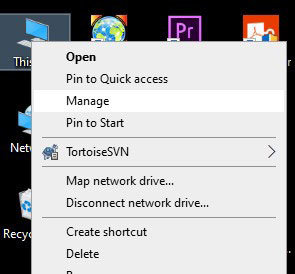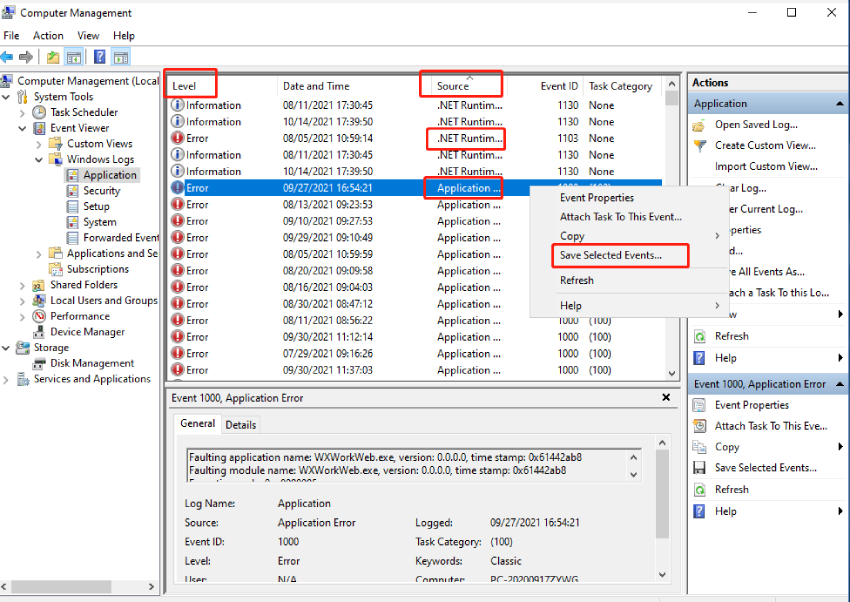Получить возмещение в течение 30 дней при приемлемых обстоятельствах.
Часто задаваемые вопросы для iCareFone for WhatsApp Transfer
-
1. Как найти логи в iCareFone for WhatsApp Transfer?
Версия для Windows:
Эта страница предназначена для пользователей, которые могут найти часто задаваемые вопросы по iCareFone for WhatsApp Transfer. Если вы ищете ответы, которые могут решить ваши проблемы, просто прочтите их.


Версия для Mac:
В файлах журнала убедитесь, что вы запустили iCareFone for WhatsApp Transfer, и нажмите «Справка» в верхнем меню вашего Mac. Нажмите «Открыть журналы» и приложите все журналы к следующему сообщению. Смотрите скриншот ниже:


-
2. Как найти журналы сбоев в iCareFone for WhatsApp Transfer в версии для Windows?
Просьба ознакомиться со следующими шагами:
-
1. Щелкните правой кнопкой мыши «Этот компьютер» на рабочем столе и выберите «Управление».

-
2. Перейдите в Системные инструменты -> Просмотр событий -> Журналы Windows -> Приложение, найдите «Источник» как «iCareFone for WhatsApp Transfer», щелкните правой кнопкой мыши и выберите «Копировать» -> «Копировать данные как текст».

- 3. Пришлите нам текст в виде приложения.
-
-
3. Что мне делать, если я не могу получить код подтверждения при проверке резервной учетной записи WhatsApp?
Если вы не используете последнюю версию, пожалуйста, проверьте ее со следующего шага:
- Windows: щелкните по значку меню в верхнем правом углу, затем нажмите Проверить на обновления.
- Mac: Щелкните iCareFone for WhatsApp Transfer в верхнем меню. Затем нажмите Проверить на обновления.
Пожалуйста, нажмите «Отправить код повторно» или «Свяжитесь с нами» на этой странице. Если кнопка «Отправить код повторно» недоступна, повторите попытку позже. Затем используйте новый проверочный код, чтобы попробовать.
-
4. Что мне делать, если появляется сообщение «Код подтверждения слишком частый, попробуйте позже»?
Если вы не используете последнюю версию, пожалуйста, проверьте ее со следующего шага:
- Windows: щелкните по значку меню в верхнем правом углу, затем нажмите Проверить на обновления.
- Mac: Щелкните iCareFone для WhatsApp Transfer в верхнем меню. Затем нажмите Проверить на обновления
Пожалуйста, следуйте приведенным ниже шагам, чтобы отключить двухступенчатую проверку на вашем устройстве iOS, а затем перезапустить программу, чтобы снова попробовать: https://faq.whatsapp.com/general/verification/how-to-manage-two-step-verification-settings/?lang=ru
-
5. Что делать, если устройство отключено/не распознано?
Пожалуйста, проверьте, есть ли проблемы с кабелем USB или интерфейсом USB. Вы можете использовать оригинальный USB кабель и изменить другой USB порт или другой компьютер, чтобы попробовать.
- Для устройства Android: убедитесь, что отладка по USB включена, и переключите режим подключения USB (MTP , PTP , MIDI), подождите минуту каждый раз, когда меняете его. Вы можете обратиться к этому руководству, чтобы сделать это: https://www.tenorshare.com/faq/android-enabled-usb-debugging-but-not-connected.html
- Для устройства iOS: убедитесь, что устройство разблокировано, и нажмите «Доверять» при появлении запроса «Доверять этому компьютеру».
-
6. Что мне делать, если резервный файл не может быть найден на устройстве Android?
Убедитесь, что файл резервной копии WhatsApp хранится во внутренней памяти телефона, а не на SD-карте телефона, иначе он не будет найден. Вы можете скопировать файл резервной копии во внутреннюю память устройства, если они находятся на SD-карте. Мы поддержим поиск файлов на SD-карте в следующих обновлениях.
-
7. Должен ли я входить в WhatsApp на исходном устройстве при передаче данных?
Это зависит от различных ситуаций:
- 1. Если вы хотите передать текущие данные устройства, пожалуйста, войдите в WhatsApp на исходном устройстве.
- 2. Если вы хотите передать историю резервных копий, вам нужно только подключиться к оригинальному устройству, не входя в эту учетную запись.
Более подробная информация содержится в этом руководстве: https://www.tenorshare.ru/guide/whatsapp-transfer-backup-restore.html#step8
-
8. Что мне делать, если после передачи WhatsApp вылетает на целевом устройстве?
Пожалуйста, убедитесь, что у вас есть вход в WhatsApp при восстановлении на целевое устройство. В противном случае WhatsApp может не открываться нормально. Вы можете обратиться к этому руководству для передачи файлов: https://www.tenorshare.ru/guide/whatsapp-transfer-backup-restore.html
-
9. Что мне делать, если iCareFone для WhatsApp Transfer не удалось восстановить данные на целевом устройстве?
Если ваша программа является версией Windows, удалите этот файл (C: \ WhatsappKeys) и повторите попытку. Есть несколько моментов, на которые следует обратить внимание:
- 1. Файлы резервных копий восстанавливаются только в той же учетной записи WhatsApp.
- 2. Когда на целевом устройстве появится запрос «если восстановить данные с диска Google», не выбирайте «Не сейчас», просто нажмите «Продолжить».
Ваша личная информация всегда будет защищена и никогда не будет раскрыта.
Наш центр помощи 24/7/365 постоянно находится рядом с Вами.
Вы будете наслаждаться бесплатными обновлениями после покупки.